tomcat安装与运行
2024-09-07 04:01:10
实验环境:CentOS7
使用系统yum仓库安装:
#安装基本包和开发工具包
[root@~ localhost]#yum install -y java-1.8.0-openjdk java-1.8.0-openjdk-devel
#配置环境变量
[root@~ localhost]#vim /etc/profile.d/java.sh
export JAVA_HOME=/usr
[root@~ localhost]#. /etc/profile.d/java.sh #安装Tomcat相关包
[root@~ localhost]#yum -y install tomcat tomcat-webapps tomcat-admin-webapps tomcat-docs-webapp
[root@~ localhost]#systemctl start tomcat.service
[root@~ localhost]#ss -ntl
State Recv-Q Send-Q Local Address:Port Peer Address:Port
LISTEN 0 128 *:22 *:*
LISTEN 0 100 127.0.0.1:25 *:*
LISTEN 0 100 ::: :::*
LISTEN 0 128 :::22 :::*
LISTEN 0 100 ::1:25 :::*
LISTEN 0 1 ::ffff:127.0.0.1:8005 :::*
LISTEN 0 100 :::8009 :::*
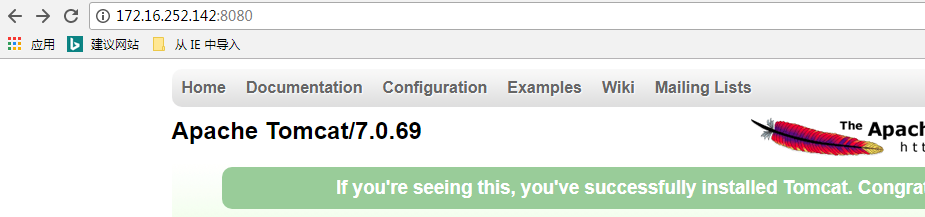
rpm包的安装方法:
[root@~ localhost]#ls
anaconda-ks.cfg apache-tomcat-8.0.23.tar.gz jdk-8u131-linux-x64.rpm
#RPM安装JDK
[root@bin localhost]#rpm -ivh jdk-8u131-linux-x64.rpm
#编辑Java环境变量
[root@bin localhost]#vim /etc/profile.d/java.sh
export JAVA_HOME=/usr/java/latest
export PATH=$JAVA_HOME/bin:$PATH [root@bin localhost]#. /etc/profile.d/java.sh #安装Tomcat
[root@bin localhost]#tar xf apache-tomcat-8.0.23.tar.gz -C /usr/local/
[root@bin localhost]#ln -sv apache-tomcat-8.0.23/ tomcat
#编辑Tomcat的环境变量
[root@bin localhost]#vim /etc/profile.d/tomcat.sh
export CATALINA_HOME=/usr/local/tomcat
export PATH=$CATALINA_HOME/bin:$PATH [root@bin localhost]#. /etc/profile.d/tomcat.sh
#测试配置文件
[root@bin localhost]#catalina.sh configtest
#启动Tomcat
[root@bin localhost]#catalina.sh start
编辑测试脚本:
[root@test localhost]#cd /usr/local/tomcat/webapps/test
[root@test localhost]#cat index.jsp
<%@ page language="java" %>
<%@ page import="java.util.*" %>
<html>
<head>
<title>Test Page</title>
</head>
<body>
<% out.println("hello linux");
%>
</body>
</html>
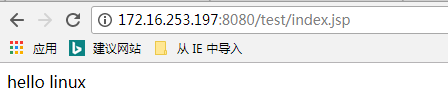
在登录的首页,我们可以看到
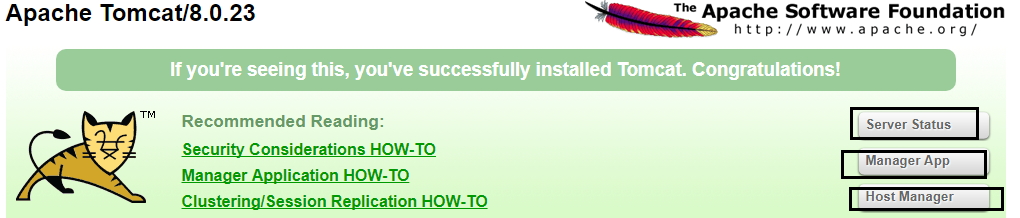
这三个链接需要相关的配置才可以打开:
#Server Status和Manager APP
[root@conf localhost]#vim tomcat-users.xml
<tomcat-users>
<role rolename="manager-gui"/><role rolename="admin-gui"/>
<user username="tomcat" password="tomcat" roles="manager-gui,admin-gui"/>
</tomcat-users>
[root@conf localhost]#catalina.sh stop [root@conf localhost]#catalina.sh start #定义server,Manager和Host
输入用户名和密码就可以登录;
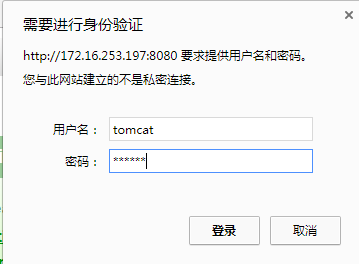
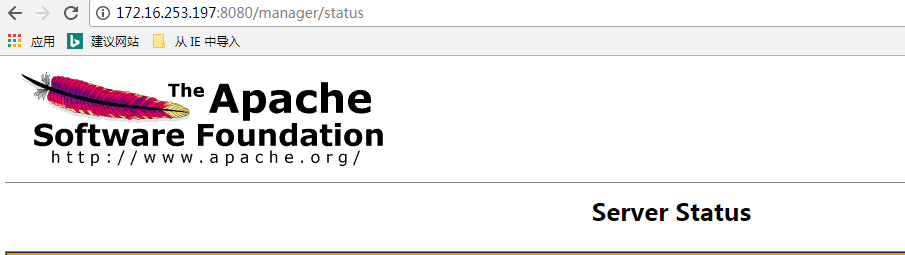

最新文章
- px与rem关系及转换
- [译]Mongoose指南 - 查询
- 20145221高其&20145326蔡馨熠《信息安全系统设计基础》实验二 固件设计
- LVS安装使用详解
- Redis系列(三)—— 订阅/发布
- 正确理解Spring AOP中的Around advice
- 建造模式Builder
- 关于mac地址的一点感想
- php 常用代码段
- 添加swagger api文档到node服务
- canvas焰火特效
- [WC 2005]友好的生物
- 数据库概论_3标准化的SQL语言_ 数据定义
- vue.js实战——计算属性
- 数据结构优化dp
- intellj(idea) 编译项目时在warnings 页签框里 报 “xxx包不存在” 或 “找不到符号” 或 “未结束的字符串字面值” 或 “需要)” 或 “需要;”等错误提示
- ResultCode 自定义错误状态码
- fiddlescript 操作
- Linux软硬连接
- QQ怎么 发送 已经录好的视频